.NET Core 跨平臺資源監控庫及 dotnet tool 小工具
阿新 • • 發佈:2020-11-08
[TOC]
### 簡介
CZGL.SystemInfo 是一個支援 Windows 和 Linux 等平臺的能夠獲取機器硬體資訊、採集機器資源資訊、監控程序資源的庫。
在不引入額外依賴的情況下,使用 .NET Runtime 本身的 API,或通過計算獲得資訊,提供高效能的計算方式以及快取,提高效能,還提供 dotnet tool 工具,通過命令列在終端使用。
由於此庫完全是重寫,因此跟舊版本的 API 完全不同,舊版本地址:
舊版本 GitHub: https://github.com/whuanle/CZGL.SystemInfo/tree/0.1
舊版本使用教程: https://www.cnblogs.com/whuanle/p/12435413.html
Nuget 搜尋 `CZGL.SystemInfo` 即可安裝,版本為 1.0 。
類庫中每一個屬性和方法,我都加上了貼心的註釋以及 return 示例。
CZGL.SystemInfo.Linux 優化部分程式碼,其餘無變化。
Windows 可以使用 System.Diagnostics.PerformanceCounter 、System.Management.ManagementObjectSearcher 分別獲得性能計算器以及機器的 CPU型號、磁碟序列化號等資訊。
平臺差異而且很難統一,所以如獲取某些硬體的型號序列化,獲得程序資訊的資源資訊,這些需求呼叫系統相關的API或者使用命令列操作,需要自己定製。
### dotnet tool 體驗
目前做了個簡單的 dotnet 工具,無需 SDK,runtime 下即可使用。
安裝命令:
```shell
dotnet tool install --global csys
# or
dotnet tool install --global csys --version 1.0.3
```
```
You can invoke the tool using the following command: csys
Tool 'csys' (version '1.0.2') was successfully installed.
```
如果在 Linux 下,安裝,還需要設定環境變數:
```
export PATH="$PATH:/home/{你的使用者名稱}/.dotnet/tools"
```
安裝完畢後,輸入命令進入小工具:
```shell
csys
```
```csharp
請輸入命令
+-------命令參考------------------------------+
| 1. 輸入 netinfo 檢視網路詳情 |
| 2. 輸入 nett 監控網路流量 |
| 3. 輸入 test ,檢查當前作業系統不相容哪些 API |
| 4. 輸入 ps 檢視程序資訊 |
+---------------------------------------------+
```
注:需要使用超級管理員啟動程式,才能使用 ps 功能;
動圖:
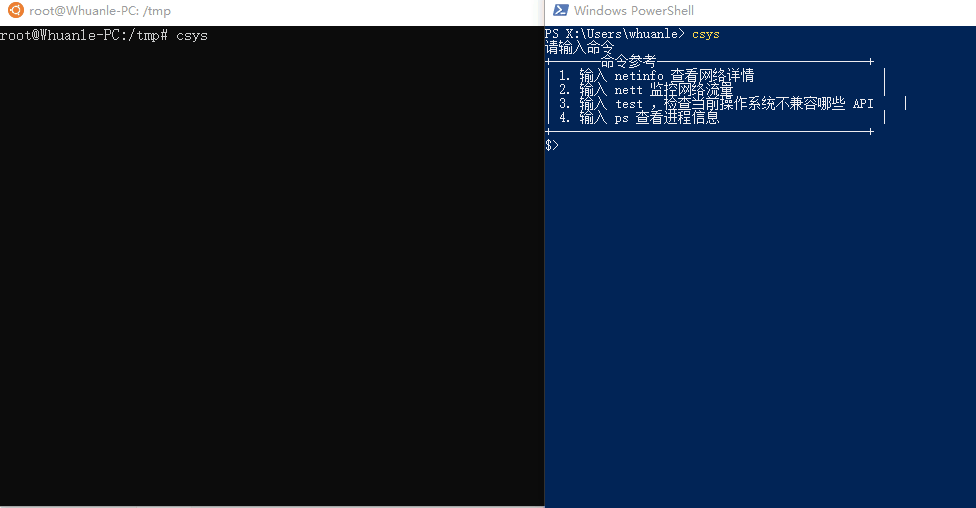
小工具功能不多,有興趣可以下載 Nuget 包,裡面有更多功能。
### CZGL.SystemInfo
CZGL.SystemInfo 目前有四個類:DiskInfo、NetworkInfo、ProcessInfo、SystemPlatformInfo,下面一一介紹。
為了避免資源浪費,DiskInfo、NetworkInfo、ProcessInfo 部分屬性使用懶載入,不使用此 API 的情況下,不需要消耗效能。
```csharp
Install-Package CZGL.SystemInfo -Version 1.0.1
```
### SystemPlatformInfo
靜態類,能夠獲取執行環境資訊和有限的硬體資訊,所有資訊在程式啟動前就已經確定。
其 API 說明及獲得的資料示例如下:
| 屬性 | 說明 | Windows 示例 | Linux 示例 |
| -------------------- | ------------------------------- | ------------------------------------------------------------ | ------------------------------------------------------------ |
| FrameworkDescription | 框架平臺(.NET Core、Mono等)資訊 | .NET Core 3.1.9 | .NET Core 3.1.9 |
| FrameworkVersion | 執行時資訊版本 | 3.1.9 | 3.1.9 |
| OSArchitecture | 作業系統平臺架構 | X64 | X64 |
| OSPlatformID | 獲取作業系統的型別 | Win32NT | Unix |
| OSVersion | 作業系統核心版本 | Microsoft Windows NT 6.2.9200.0 | Unix 4.4.0.19041 |
| OSDescription | 作業系統的版本描述 | Microsoft Windows 10.0.19041 | Linux 4.4.0-19041-Microsoft #488-Microsoft Mon Sep 01 13:43:00 PST 2020 |
| ProcessArchitecture | 本程序的架構 | X64 | X64 |
| ProcessorCount | 當前計算機上的處理器數 | 8 | 8 |
| MachineName | 計算機名稱 | dell-PC | dell-PC |
| UserName | 當前登入到此係統的使用者名稱稱 | dell | dell |
| UserDomainName | 使用者網路域名稱 | dell-PC | dell-PC |
| IsUserInteractive | 是否在互動模式中執行 | True | True |
| GetLogicalDrives | 系統的磁碟和分割槽列表 | D:\, E:\, F:\, G:\, H:\, J:\, X:\|/, /dev, /sys, /proc, /dev/pts, /run, /run/lock, /run/shm | |
| SystemDirectory | 系統根目錄完全路徑 | X:\WINDOWS\system32 | |
| MemoryPageSize | 作業系統記憶體頁一頁的位元組數 | 4096 | 4096 |
SystemPlatformInfo 的 API 不會有跨平臺不相容問題,可以大膽使用。
效果演示:
```csharp
系統平臺資訊:
執行框架 : .NET Core 3.1.0
作業系統 : Microsoft Windows 10.0.17763
作業系統版本 : Microsoft Windows NT 6.2.9200.0
平臺架構 : X64
機器名稱 : aaaa-PC
當前關聯使用者名稱 : aaa
使用者網路域名 : aaa-PC
系統已執行時間(毫秒) : 3227500
Web程式核心框架版本 : 3.1.0
是否在互動模式中執行 : True
分割槽磁碟 : D:\, E:\, F:\, G:\, H:\, X:\
系統目錄 : X:\windows\system32
當前程序已使用實體記憶體 : 20020
當前程序已佔耗CPU時間 : 328.125
系統所有程序各種使用的記憶體 : System.Collections.Generic.KeyValuePair`2[System.String,System.Int64][]
系統已使用記憶體 : 5988340
VisualStudioVersion : 16.0
```
### ProcessInfo
需要使用超級管理員啟動程式,才能使用此功能;
記錄某一時刻作業系統的資源資料。此 API 使用時有些地方需要注意,比較監控和重新整理資訊會消耗一些效能資源。
通過兩個靜態方法,可以獲取系統的程序列表:
```csharp
Dictionary value = ProcessInfo.GetProcessList();
ProcessInfo[] value = ProcessInfo.GetProcesses();
```
或者通過指定的程序 ID 獲取:
```csharp
ProcessInfo value = ProcessInfo.GetProcess(666);
```
獲得 ProcessInfo 物件後,必須使用 `Refresh()` 方法重新整理、擷取當前程序狀態的資訊,才能獲得資訊。
如:
```csharp
ProcessInfo thisProcess = ProcessInfo.GetCurrentProcess(); // 獲取當前程序的 ProcessInfo 物件
thisProcess.Refresh();
```
只有當你使用 `.Refresh()` 時,才會開始初始化,並生成相應的資訊。
獲得的資訊不是動態的,而且儲存某一個節點時刻的程序狀態資料,所以如果需要動態更新,則需要再次執行 `.Refresh()` 方法。
ProcessInfo 能夠獲得程序使用了多少記憶體以及 CPU 時間,但是無法獲得此程序的實體記憶體使用率以及CPU使用率。如果想獲得使用比率,需要呼叫作業系統 API,或者使用作業系統的其它庫,如 Windows 的 WMI。
如果你想獲得一個程序的 CPU 消耗的比例,可以使用靜態方法:
```csharp
decimal value = ProcessInfo.GetCpuPercentage(666);
```
大約 2 秒會重新整理一次,所以請勿一直等待此 API 返回資料,適合單獨計算,不適合跟其它資料綜合。此 API 監控的 CPU 佔比不是很準確。
CPU 是真的難求,你可以檢視論文:
https://www.semanticscholar.org/paper/Late-Breaking%3A-Measuring-Processor-Utilization-in-Friedman/d7e312e32cd6bb6cac4531389c5cc7c80481b9b5?p2df
不斷重新整理 CPU 資料:
```csharp
while (true)
{
var tmp = Convert.ToInt32(Console.ReadLine());
var process = ProcessInfo.GetProcess(tmp);
process.Refresh(); // 重新整理程序資料
var cpu = ProcessInfo.GetCpuPercentage(process.ProcessId);
Console.WriteLine($"程序 {process.ProcessName} CPU : {cpu * 100}%");
}
```
#### 記憶體監控
PhysicalUsedMemory 屬性值返回的值表示程序使用的可分頁系統記憶體的當前大小(以位元組為單位)。 系統記憶體是作業系統使用的實體記憶體,分為分頁和非分頁的池。 當不可分頁記憶體未使用時,可以將其傳輸到磁碟上的虛擬記憶體分頁檔案中。
| 屬性名稱 | 說明 | 示例 |
| ------------------ | -------------------- | -------- |
| PhysicalUsedMemory | 已用的實體記憶體位元組數 | 17498112 |
### NetworkInfo
NetworkInfo 能夠獲取網路介面資訊。
`NetworkInfo.GetNetworkInfo()` 可以獲取當前你的電腦正在連線網際網路的首選網路裝置。
如使用 wifi,獲取到的就是無線網絡卡;使用網線上網,獲取到的是乙太網卡。
API 使用示例:
```csharp
var info = NetworkInfo.GetNetworkInfo();
Console.WriteLine("\r\n+++++++++++");
Console.WriteLine($" 網絡卡名稱 {info.Name}");
Console.WriteLine($" 網路連結速度 {info.Speed / 1000 / 1000} Mbps");
Console.WriteLine($" Ipv6 {info.AddressIpv6.ToString()}");
Console.WriteLine($" Ipv4 {info.AddressIpv4.ToString()}");
Console.WriteLine($" DNS {string.Join(',', info.DNSAddresses.Select(x => x.ToString()).ToArray())}");
Console.WriteLine($" 上行流量統計 {info.SendLength / 1024 / 1024} MB");
Console.WriteLine($" 下行流量統計 {info.ReceivedLength / 1024 / 1024} MB");
Console.WriteLine($" 網路型別 {info.NetworkType}");
Console.WriteLine($" 網絡卡MAC {info.Mac}");
Console.WriteLine($" 網絡卡資訊 {info.Trademark}");
```
Status 屬性可以獲取此網絡卡的狀態,其列舉說明如下:
| Dormant | 5 | 網路介面不處於傳輸資料包的狀態;它正等待外部事件。 |
| -------------- | ---- | ------------------------------------------------------------ |
| Down | 2 | 網路介面無法傳輸資料包。 |
| LowerLayerDown | 7 | 網路介面無法傳輸資料包,因為它執行在一個或多個其他介面之上,而這些“低層”介面中至少有一個已關閉。 |
| NotPresent | 6 | 由於缺少元件(通常為硬體元件),網路介面無法傳輸資料包。 |
| Testing | 3 | 網路介面正在執行測試。 |
| Unknown | 4 | 網路介面的狀態未知。 |
| Up | 1 | 網路介面已執行,可以傳輸資料包。 |
NetworkType 可以獲得網絡卡介面型別,其列舉比較多,詳細請參考:
https://docs.microsoft.com/zh-cn/dotnet/api/system.net.networkinformation.networkinterfacetype?view=netcore-3.1
通常,監控網路,一時檢查網路是否暢通,二是監控流量。
`NetworkInfo.IsAvailable` 靜態屬性可以檢查當前機器是否能夠連線網際網路。符合條件的網絡卡必須是能夠執行可以傳輸資料包,並且不能是本地迴環地址。如果你是內網,則可能不需要此API,可以自己 ping 內網其它機器,確保網路暢通。
實時監控網路速度的使用方法:
```csharp
var info = NetworkInfo.GetNetworkInfo();
while (true)
{
var tmp = info.GetInternetSpeed(1000);
Console.WriteLine($"網路上傳速度:{tmp.Send / 1024} kb/s");
Console.WriteLine($"網路下載速度:{tmp.Received / 1024} kb/s");
Thread.Sleep(500);
}
```
`(int Received, int Send) GetInternetSpeed(int Milliseconds)` 方法可以監控某個的網路傳輸資料量,時間一般時間設定為 1000 ms。
```
Received 是下載的流量
Send 是上傳的流量
```
一般來說,電腦只有一個網絡卡在連線網際網路進行工作,所以可以使用:
```csharp
static (int Received, int send) GetNowInternetSpeed(int Milliseconds)
```
會自動找到電腦正在用來訪問網際網路的網絡卡,並記錄流量大小。
還有個 `Speed` 屬性,可以查詢到網絡卡最大支援速率。
如果是-1,則說明無法獲取此網絡卡的連結速度;例如 270_000_000 表示是 270MB(一般指 300M 網絡卡) 的連結速度。千兆網絡卡是 1000_000_000(1000M)。
其它 API 就不介紹了。
直接反射檢視:
```csharp
NetworkInterface System.Net.NetworkInformation.SystemNetworkInterface
Id {43538D18-BB0E-4CE2-8F66-613FAC9467BD}
Mac E09D3116D014
Name WLAN
Trademark Intel(R) Centrino(R) Advanced-N 6205
PhysicalMac E09D3116D014
Status Up
NetworkType Wireless80211
Statistics System.Net.NetworkInformation.SystemIPInterfaceStatistics
Ipv4Statistics System.Net.NetworkInformation.SystemIPv4InterfaceStatistics
ReceivedLength 103449771
ReceivedLengthIpv4 103449771
SendLength 23753785
SendLengthIpv4 23753785
IsAvailable True
Speed 300000000
IsSupportIpv4 True
IsSupportIpv6 True
DnsSuffix
DNSAddresses System.Net.NetworkInformation.InternalIPAddressCollection
UnicastIPAddressInformationCollection System.Net.NetworkInformation.UnicastIPAddressInformationCollection
AddressIpv6 fe90::adbb:6aa1:2b1f:ae9b%11
AddressIpv4 192.168.3.3
GetPhysicalMac E69D3116D514
```
注意,因為有些 API ,Linux 下環境差異比較大,建議使用使用 csys 小工具的 test 命令,檢查有哪些 API 可以在此 Linux 環境中使用。
### DiskInfo
DiskInfo 能夠獲取的資訊不多。
可以使用靜態方法獲取所有磁碟的 DiskInfo 物件:
```
DiskInfo.GetDisks()
```
直接反射看:
```csharp
DriveInfo F:\
Id F:\
Name F:\
DriveType Fixed
FileSystem NTFS
FreeSpace 76498378752
TotalSize 112718770176
UsedSize 36220391424
```
## Linux
Nuget 搜尋 `CZGL.SystemInfo.Linux` 安裝。
在這個庫中,Linux 資源資訊包括 程序計量,記憶體計量,CPU計量,虛擬記憶體計量,各種程序執行資訊計量。
要通過例項化 `DynamicInfo` 才能獲取。
有 5 個物件用於對映相應資訊。
Tasks:用於統計程序數量,處於不同狀態下的程序數。
CpuState:CPU 使用情況,CPU 各種負載資訊。
Mem:實體記憶體和快取使用情況。
Swap:虛擬記憶體使用情況。
PidInfo:一個程序的執行資源資訊。
他們都有一個 IsSuccess 屬性,用來判斷是否能正常獲取到 Linux 的資訊。
例項化獲取物件
```c#
DynamicInfo info = new DynamicInfo();
```
### 直接使用
可以通過方法獲取到相應的物件。
```c#
var item = info.GetTasks();
Console.WriteLine("系統中共有程序數 :" + item.Total);
Console.WriteLine("正在執行的程序數 :" + item.Running);
```
```c#
Console.WriteLine(" 程序Id 程序名稱 所屬使用者 優化級 高低優先順序 虛擬記憶體 實體記憶體 共享記憶體 程序狀態 佔用系統CPU(%) 佔用記憶體(%d) ");
```
輸出
```c#
程序統計:
Total : 93
Running : 1
Sleeping : 59
Stopped : 0
Zombie : 0
CPU資源統計:
UserSpace : 1
Sysctl : 0.6
NI : 0
Idolt : 98.3
WaitIO : 0.1
HardwareIRQ : 0
SoftwareInterrupts : 0
記憶體統計:
Total : 1009048
Used : 334040
Free : 85408
Buffers : 589600
CanUsed : 675008
獲取虛擬記憶體統計:
Total : 0
Used : 0
Free : 0
AvailMem : 505744
```
